
 | LET OP: GEVAAR VOOR ELEKTRISCHE SCHOKKEN: Als u toegang tot de controllerkaart wilt of optionele hardware of geheugenapparaten installeert nadat u de printer hebt ingesteld, moet u de printer uitschakelen en de stekker uit het stopcontact trekken voor u doorgaat. Als u andere apparaten hebt aangesloten op de printer, schakel deze dan ook uit en koppel de kabels los van de printer. |
Geheugenkaart
DDR3 DIMM
Flash-geheugen
Lettertypen
Firmwarekaarten
Formulieren, streepjescode
PRESCRIBE
IPDS
Printcryption
LexmarkTM Interne 'Solutions' Poorten (ISP)
Parallelle 1284-B ISP-interface
MarkNetTM N8350 802.11 b/g/n draadloze printerserver
MarkNet N8130 10/100 glasvezel-interface
RS-232-C seriële interface
| Opmerking: Voor deze taak hebt u een schroevendraaier met platte kop nodig. |
 | LET OP: GEVAAR VOOR ELEKTRISCHE SCHOKKEN: Als u toegang tot de controllerkaart wilt of optionele hardware of geheugenapparaten installeert nadat u de printer hebt ingesteld, moet u de printer uitschakelen en de stekker uit het stopcontact trekken voor u doorgaat. Als u andere apparaten hebt aangesloten op de printer, schakel deze dan ook uit en koppel de kabels los van de printer. |
Open de toegangsklep van de controllerkaart.
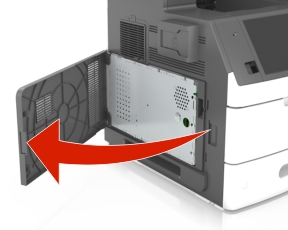
Gebruik een schroevendraaier om de schroeven van de afdekplaat van de controllerkaart los te draaien.

Verwijder de plaat.
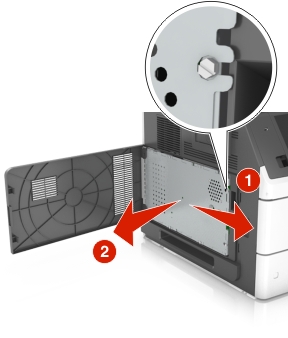
Gebruik de volgende illustratie om de juiste aansluiting te vinden.
| Waarschuwing: mogelijke beschadiging: De elektronische componenten van de controllerkaart raken gemakkelijk beschadigd door statische elektriciteit. Raak daarom eerst een metalen oppervlak aan voordat u de elektronische componenten of aansluitingen van de controllerkaart aanraakt. |
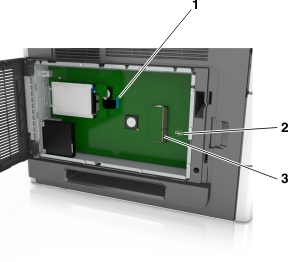
1 | LexmarkConnector voor InternalSolutions Port of vaste schijf van printer |
2 | Connector voor optionele kaart |
3 | Connector voor geheugenkaart |
Plaats de afdekplaat terug en zorg ervoor dat de schroeven zich voor de openingen bevinden.
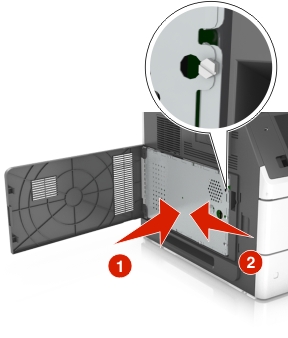
Draai de schroeven van de afdekplaat vast.

Sluit de toegangsklep.
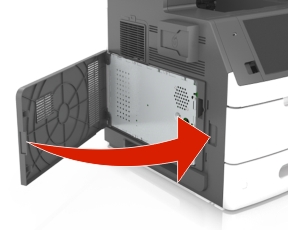
 | LET OP: GEVAAR VOOR ELEKTRISCHE SCHOKKEN: Als u toegang tot de controllerkaart wilt of optionele hardware of geheugenapparaten installeert nadat u de printer hebt ingesteld, moet u de printer uitschakelen en de stekker uit het stopcontact trekken voor u doorgaat. Als u andere apparaten hebt aangesloten op de printer, schakel deze dan ook uit en koppel de kabels los van de printer. |
| Waarschuwing: mogelijke beschadiging: De elektronische componenten van de controllerkaart raken gemakkelijk beschadigd door statische elektriciteit. Raak daarom eerst een metalen voorwerp aan voordat u de elektrische componenten of aansluitingen van de controllerkaart aanraakt. |
Een optionele geheugenkaart kan afzonderlijk worden aangeschaft en op de controllerkaart worden bevestigd.
Open het toegangspaneel van de controllerkaart.
Zie Toegang verkrijgen tot de controllerkaart. voor meer informatie.
Haal de geheugenkaart uit de verpakking.
| Waarschuwing: mogelijke beschadiging: Raak de aansluitpunten aan de rand van de kaart niet aan. Hierdoor kunt u de kaart beschadigen. |
Breng de uitsparing (1) op de geheugenkaart op één lijn met de ribbel (2) op de connector.
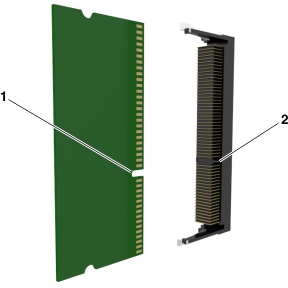
Druk de geheugenkaart in de connector en druk de kaart in de richting van de wand van controllerkaart tot deze op zijn plaats klikt.

Bevestig de afdekplaat van de controllerkaart en sluit vervolgens de toegangsklep van de controllerkaart.
 | LET OP: GEVAAR VOOR ELEKTRISCHE SCHOKKEN: Als u toegang tot de controllerkaart wilt of optionele hardware of geheugenapparaten installeert nadat u de printer hebt ingesteld, moet u de printer uitschakelen en de stekker uit het stopcontact trekken voor u doorgaat. Als u andere apparaten hebt aangesloten op de printer, schakel deze dan ook uit en koppel de kabels los van de printer. |
| Waarschuwing: mogelijke beschadiging: De elektronische componenten van de controllerkaart raken gemakkelijk beschadigd door statische elektriciteit. Raak daarom eerst een metalen oppervlak aan voordat u de elektronische componenten of aansluitingen van de controllerkaart aanraakt. |
Open het toegangspaneel van de controllerkaart.
Zie Toegang verkrijgen tot de controllerkaart. voor meer informatie.
Haal de optionele kaart uit de verpakking.
| Waarschuwing: mogelijke beschadiging: Raak de aansluitpunten aan de rand van de kaart niet aan. |
Houd de kaart aan de zijkanten vast en breng de pinnen (1) aan de onderkant op gelijke hoogte met de uitsparingen (2) in de controllerkaart.
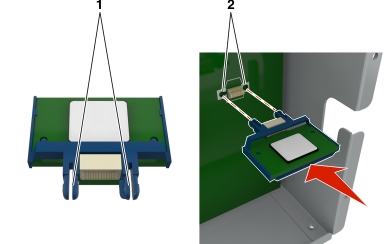
Druk de kaart stevig op zijn plaats zoals op de afbeelding te zien is.
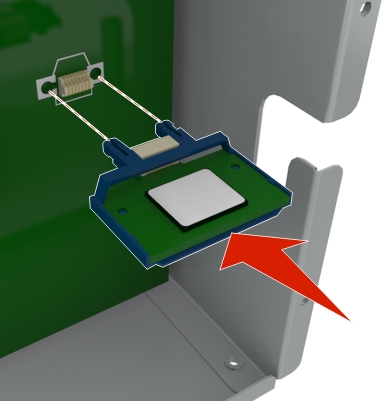
| Waarschuwing: mogelijke beschadiging: Een onjuiste installatie van de kaart kan schade veroorzaken aan de kaart en de controllerkaart. |
| Opmerking: De connector van de kaart moet over de gehele lengte in aanraking zijn met de controllerkaart. |
Sluit de toegangsklep van de controllerkaart.
| Opmerking: Nadat de printersoftware en eventuele hardwareopties zijn geïnstalleerd, is het wellicht nodig om de opties handmatig toe te voegen in het printerstuurprogramma om deze beschikbaar te maken voor afdruktaken. Zie Beschikbare opties van het printerstuurprogramma toevoegen voor meer informatie. |
De controllerkaart ondersteunt één optionele LexmarkInternal Solutions Port (ISP).
| Opmerking: Voor deze taak hebt u een schroevendraaier met platte kop nodig. |
 | LET OP: GEVAAR VOOR ELEKTRISCHE SCHOKKEN: Als u toegang tot de controllerkaart wilt of optionele hardware of geheugenapparaten installeert nadat u de printer hebt ingesteld, moet u de printer uitschakelen en de stekker uit het stopcontact trekken voor u doorgaat. Als u andere apparaten hebt aangesloten op de printer, schakel deze dan ook uit en koppel de kabels los van de printer. |
| Waarschuwing: mogelijke beschadiging: De elektronische componenten van de controllerkaart raken gemakkelijk beschadigd door statische elektriciteit. Raak daarom eerst een metalen oppervlak op de printer aan voordat u de elektronische onderdelen of aansluitingen van de controllerkaart aanraakt. |
Open het toegangspaneel van de controllerkaart.
Zie Toegang verkrijgen tot de controllerkaart. voor meer informatie.
Als er een vaste schijf in de printer is geïnstalleerd, moet u die eerst verwijderen.
Zie Vaste schijf van de printer verwijderen voor meer informatie.
Verwijder de ISP-kit uit de verpakking.
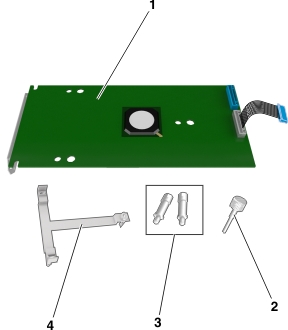
1 | ISP-oplossing |
2 | Schroef voor het bevestigen van de plastic beugel aan de ISP |
3 | Schroeven voor het bevestigen van de ISP-montagebeugel aan de beschermkap van de controllerkaart |
4 | Plastic beugel |
Verwijder de metalen klep van de ISP-opening.
Draai de schroef los.

Til de metalen klep omhoog en trek deze volledig naar buiten.
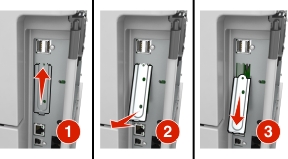
Lijn de uiteinden van de plastic beugel uit met de openingen op de controllerkaartbehuizing en druk vervolgens de plastic beugel op de controllerkaartbehuizing totdat deze vastklikt.
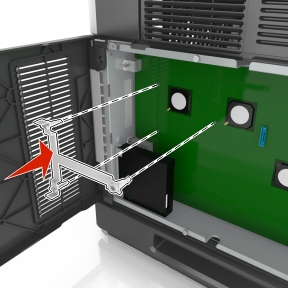
| Opmerking: Zorg ervoor dat de plastic beugel volledig is vergrendeld en dat de plastic beugel goed vastzit op de controllerkaartbehuizing. |
Installeer de ISP op de plastic beugel.

| Opmerking: Houd de ISP schuin boven de plastic beugel zodat alle overhangende aansluitingen door de ISP-opening in de controllerkaartbehuizing worden geleid. |
Laat de ISP zakken richting de plastic beugel totdat de ISP zich tussen de geleiders van de plastic beugel bevindt.
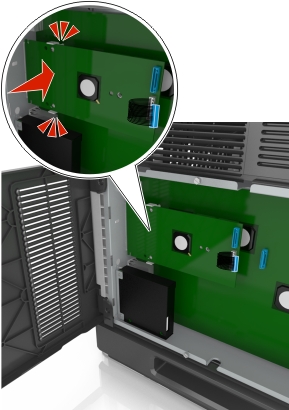
Gebruik de meegeleverde duimschroef voor de ISP om de plastic beugel aan de ISP te bevestigen.

| Opmerking: Draai de schroef rechtsom, voldoende om de ISP op zijn plaats te houden, maar draai deze nog niet volledig vast. |
Bevestig de twee meegeleverde schroeven om de montagebeugel van de ISP vast te maken aan de beschermkap van de controllerkaart.

Draai de duimschroef op de ISP vast.
| Waarschuwing: mogelijke beschadiging: Draai deze niet te strak aan. |
Sluit de interfacekabel van de ISP-oplossing aan op de aansluiting op de controllerkaart.

| Opmerking: De pluggen en aansluitingen zijn met kleuren gemarkeerd. |
| Opmerking: Voor deze taak hebt u een schroevendraaier met platte kop nodig. |
 | LET OP: GEVAAR VOOR ELEKTRISCHE SCHOKKEN: Als u toegang tot de controllerkaart wilt of optionele hardware of geheugenapparaten installeert nadat u de printer hebt ingesteld, moet u de printer uitschakelen en de stekker uit het stopcontact trekken voor u doorgaat. Als u andere apparaten hebt aangesloten op de printer, schakel deze dan ook uit en koppel de kabels los van de printer. |
| Waarschuwing: mogelijke beschadiging: De elektronische componenten van de controllerkaart raken gemakkelijk beschadigd door statische elektriciteit. Raak daarom eerst een metalen oppervlak aan voordat u de elektronische componenten of aansluitingen van de controllerkaart aanraakt. |
Open het toegangspaneel van de controllerkaart.
Zie Toegang verkrijgen tot de controllerkaart. voor meer informatie.
Haal de vaste schijf van de printer uit de verpakking.
Kijk waar de juiste connector zich op de controllerkaart bevindt.
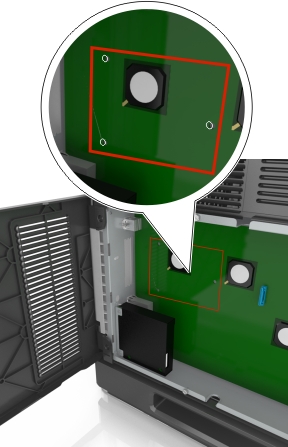
| Opmerking: Als er een optionele ISP is geïnstalleerd, dient de vaste schijf van de printer op de ISP te worden geïnstalleerd. |
U installeert de vaste schijf van een printer als volgt op de ISP:
Verwijder de schroeven waarmee de montagebeugel aan de vaste schijf van de printer is bevestigd en verwijder vervolgens de montagebeugel.
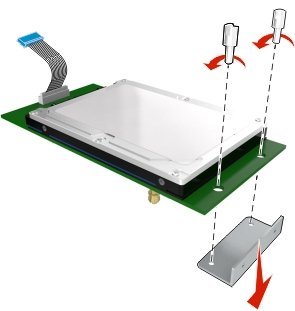
Lijn de afstandbussen van de vaste schijf van de printer uit met de openingen in de ISP en druk de vaste schijf van de printer omlaag totdat de afstandbussen op de goede plaats klikken.
| Waarschuwing voor installatie: Houd de printplaats bij de zijkanten vast. Druk niet op het midden van de vaste schijf van de printer en raak het ook niet aan. Hierdoor kunt u de kaart beschadigen. |
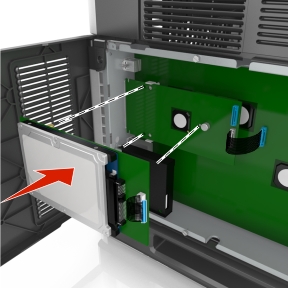
Plaats de plug van de interfacekabel van de vaste schijf in de aansluiting op de ISP.
| Opmerking: De pluggen en connectors zijn kleurgecodeerd. |

Het rechtstreeks in de controllerkaartbehuizing installeren van een vaste schijf van een printer gaat als volgt:
Lijn de afstandbussen van de vaste schijf uit met de openingen in de controllerkaartbehuizing en druk de vaste schijf omlaag totdat de afstandbussen op de goede plaats zitten.
| Waarschuwing voor installatie: Houd de printplaats bij de zijkanten vast. Druk niet op het midden van de vaste schijf van de printer en raak het ook niet aan. Hierdoor kunt u de kaart beschadigen. |
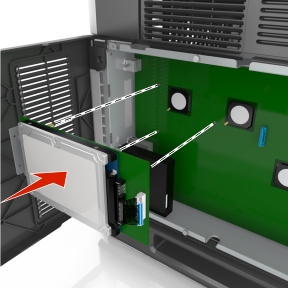
Gebruik de twee meegeleverde schroeven om de montagebeugel van de vaste schijf vast te zetten.

Plaats de plug van de interfacekabel van de vaste schijf in de aansluiting op de controllerkaart.
| Opmerking: De pluggen en connectors zijn kleurgecodeerd. |
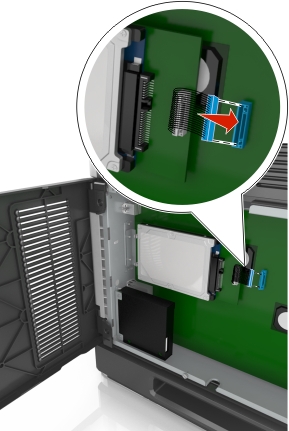
| Opmerking: Voor deze taak hebt u een schroevendraaier met platte kop nodig. |
 | LET OP: GEVAAR VOOR ELEKTRISCHE SCHOKKEN: Als u toegang tot de controllerkaart wilt of optionele hardware of geheugenapparaten installeert nadat u de printer hebt ingesteld, moet u de printer uitschakelen en de stekker uit het stopcontact trekken voor u doorgaat. Als u andere apparaten hebt aangesloten op de printer, schakel deze dan ook uit en koppel de kabels los van de printer. |
| Waarschuwing: mogelijke beschadiging: De elektronische componenten van de controllerkaart raken gemakkelijk beschadigd door statische elektriciteit. Raak daarom eerst een metalen oppervlak aan voordat u de elektronische componenten of aansluitingen van de controllerkaart aanraakt. |
Open het toegangspaneel van de controllerkaart.
Zie Toegang verkrijgen tot de controllerkaart. voor meer informatie.
Koppel de interfacekabel van de vaste schijf van de printer los van de controllerkaart, zonder deze los te koppelen van de vaste schijf. Als u de kabel wilt loskoppelen, knijpt u eerst de peddel op de plug van de interfacekabel in om de vergrendeling los te maken voordat u de kabel eruit trekt.
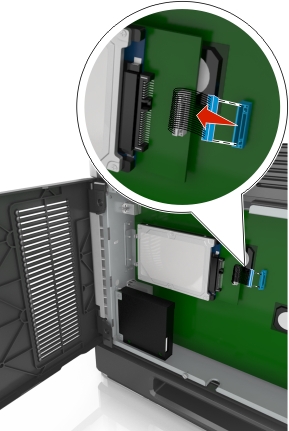
Verwijder de schroeven waarmee de vaste schijf van de printer is vastgezet.

Verwijder de vaste schijf van de printer.
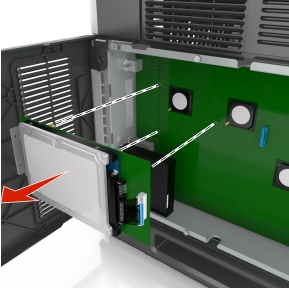
Leg de vaste schijf van de printer opzij.